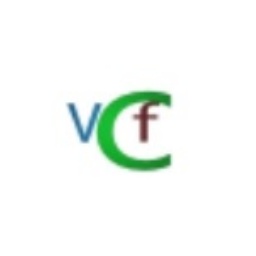苹果Bonjour正式版是款适用于苹果手机上使用的IP工具。苹果Bonjour最新版提供了Bonjour零配置联网服务,可供 Windows应用程序使用,如iTunes、Safari 以及“Airport 实用工具”。苹果Bonjour还可使用多点传送域名系统服务记录来定位各种设备,比如打印机或者其他计算机,以及另外设备上的服务。
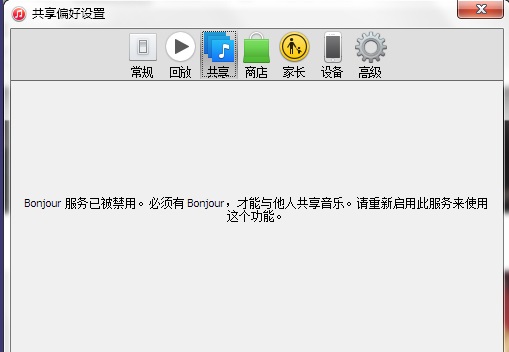
苹果Bonjour基本介绍
Bonjour是款苹果网络相关配置软件,能自动发现IP网络上的电脑、设备和服务,为用户提供强大的网络分析功能,是用户访问网站必备工具。
Bonjour使用工业标准的 IP 协议来允许设备自动发现彼此,而不需输入IP 地址或配置DNS 服务器。它特别适用于连接 Airport 基站、Apple TV 以及 iPhone 等设备。Bonjour软件包提供了 Bonjour零配置联网服务,可供 Windows 应用程序使用,如 iTunes、Safari 以及“Airport 实用工具”。
苹果Bonjour系统要求
Bonjour(Windows 版)支持 Windows XP Service Pack 2 或更高版本,但强烈建议使用以下一种版本的操作系统:
* Windows XP Service Pack 3
* Windows Vista Service Pack 2
* Windows 7
请使用 Windows Update 来确保电脑已经安装了最新版本的 Service Pack。
苹果Bonjour软件特色
1、即时网络
Bonjour显示局部网内支持组播域名协议的设备和应用的名称,采用multicast DNS来解决区域网内设备命名冲突。 很多设备、服务器和其他网络服务,诸如打印机、webcam、Apache、ftpd以及ssh,都支持Bonjour。在Safari上,从菜单点击书签(Bookmarks),然后选择显示所有书签(Show All Bookmarks),就可以找到Bonjour,其下所列的书签就是局域网里支持Bonjour的设备的web服务器所提供的网页。
2、自动连接
采用 Bonjour 技术的电脑和设备可以自动传播它们自己的服务,并探寻其他设备提供的服务。你的电脑能够看到可以打印的打印机,可以听的 iTunes 播放列表,以及可以视频聊天的 iChat 好友。设置可以进行文件共享的另一台电脑。
3、定义移动
有了 Bonjour,你将以全新的方式看待联网。比如你和同事带着 MacBook 外出,你需要共享大型文件,但离最近的无线网络也有很远的距离。此时 Bonjour 就能帮你们解围。支持 AirPort 的 MacBook 能够发现彼此,而且使文件共享变得很简单。
4、标准典范编辑
Bonjour 结合了如今最受欢迎的标准连接技术,包括以太网和 AirPort (802.11)。它使用普遍存在的标准 IP 网络协议进行连接,与运行互联网的协议相同。而且所有驱动 Bonjour 的技术都是开放的——都是 IETF 标准制作过程的一部分,Bonjour 本身也是。
5、零配置
现在,每一位使用 Windows PC 的用户都可以免费享用 Bonjour。利用 Bonjour 安装向导( Bonjour Setup Wizard ) 在 Windows 系统下安装打印机和在 Mac OS X 里一样简单(但是我们不能让它们看起来一样漂亮)。Bonjour for Windows 包括一个 Internet Explorer 插件,即使你不知道其 IP 地址也可以设置安装支持 Bonjour 的设备。你甚至可以用通过 USB 与 Airport Extreme 基站或 Airport Express 连接的打印机打印。如果你是一个开放源代码爱好者,则可以下载 Bonjour 源代码来创建适用于任何平台的软件。
6、加入联盟
现在,各大打印机制造商已经采用了苹果公司的 Bonjour 技术,因此你可以将任何现代打印机添加到网络中,且根本无需配置。你的 Mac 会自动发现并连接到网络上可用的任何支持 Bonjour 的打印机。
苹果Bonjour安装步骤
1、在5119下载站将苹果Bonjour下载下来,并解压到当前文件夹内,根据自己电脑配置双击32位或者64位的安装程序,开始进入安装苹果Bonjour。
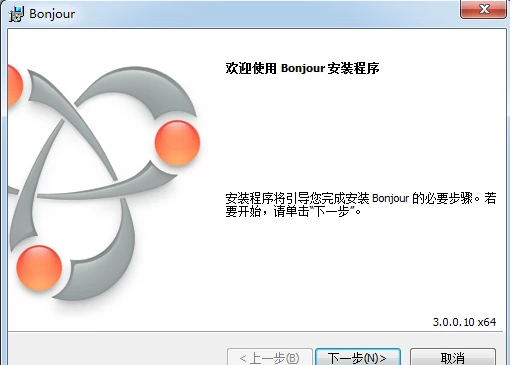
2、阅读并接受苹果Bonjour许可协议,点击下一步
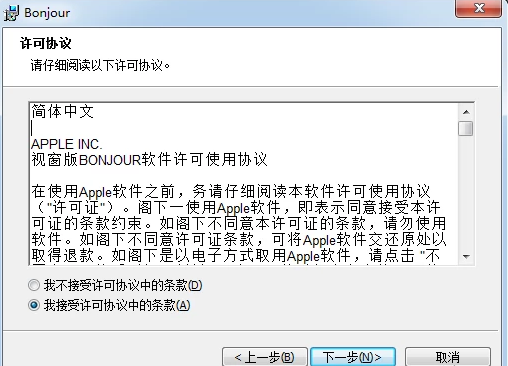
3、这时候开始安装苹果Bonjour,等待进度条跑满即可。
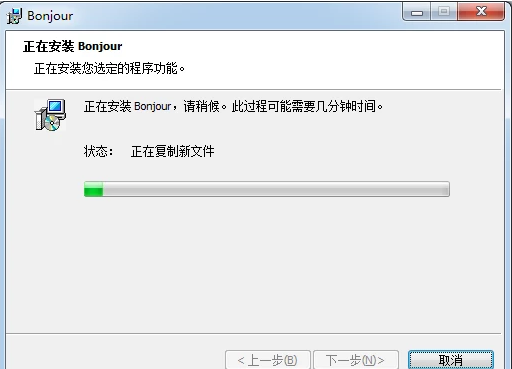
4、苹果Bonjour安装成功,点击结束即可。
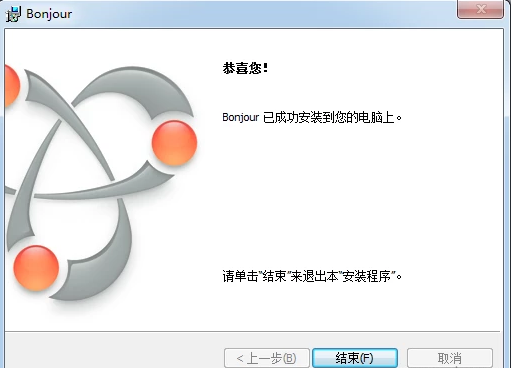
苹果Bonjour常见问答
问:苹果Bonjour服务被禁用怎么办 如何开启Bonjour服务?
答:1、在苹果Bonjour服务被禁用的情况下,无法使用共享
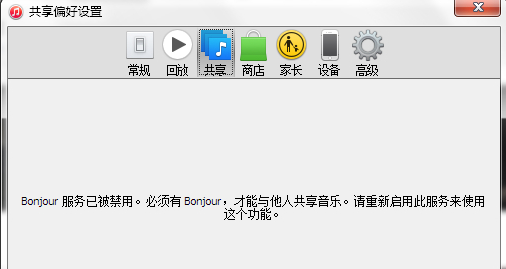
2、回到桌面,右击【计算机】,选择【管理】
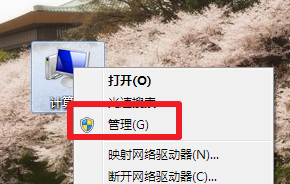
3、然后点开【服务和应用程序】下的【服务】
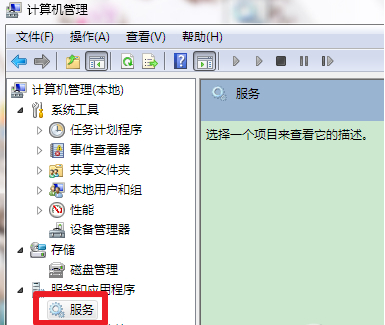
4、在中间的服务找到【Bonjour服务】
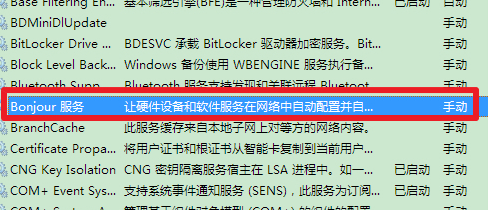
5、右击【Bonjour服务】,选择【启动】
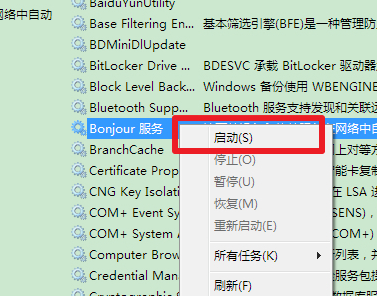
6、服务已经启动,现在就可以使用iTunes的共享服务了
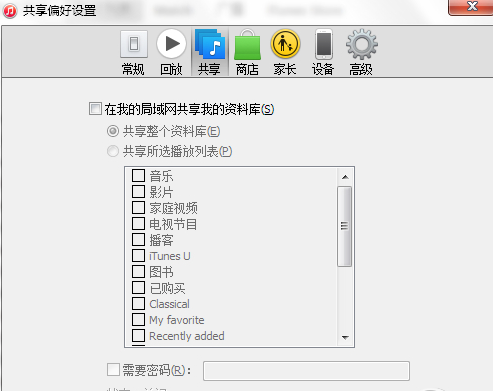
问:怎样取消苹果Bonjour禁用win10?
答:1、点击“启动任务管理器” 进入任务管理器,切换到服务,点击右下角“服务”按钮
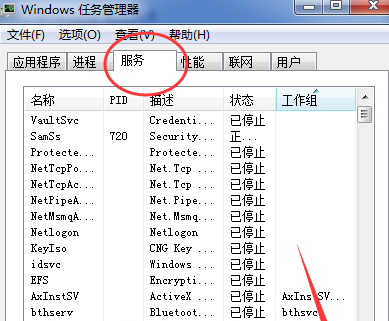
2、进入系统服务,找到“bonjour服务” 在bonjour服务右击 点击“属性”
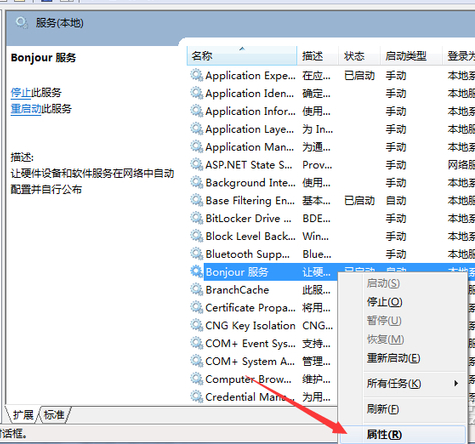
3、在属性弹窗中,依次 选择启动--点击启动--点击确定按钮,即可。
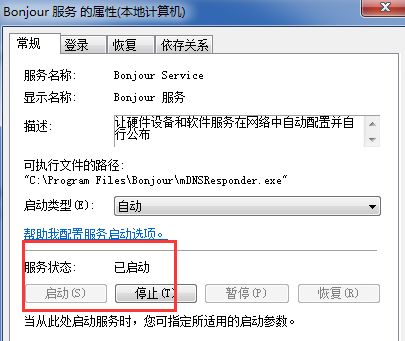
苹果Bonjour更新日志
1.细节更出众!
2.BUG去无踪
5119下载小编推荐:
非常不错的一款苹果Bonjour,使用方便,功能强大,需要的不要错过哦。本站还提供{recommendWords}供您下载。